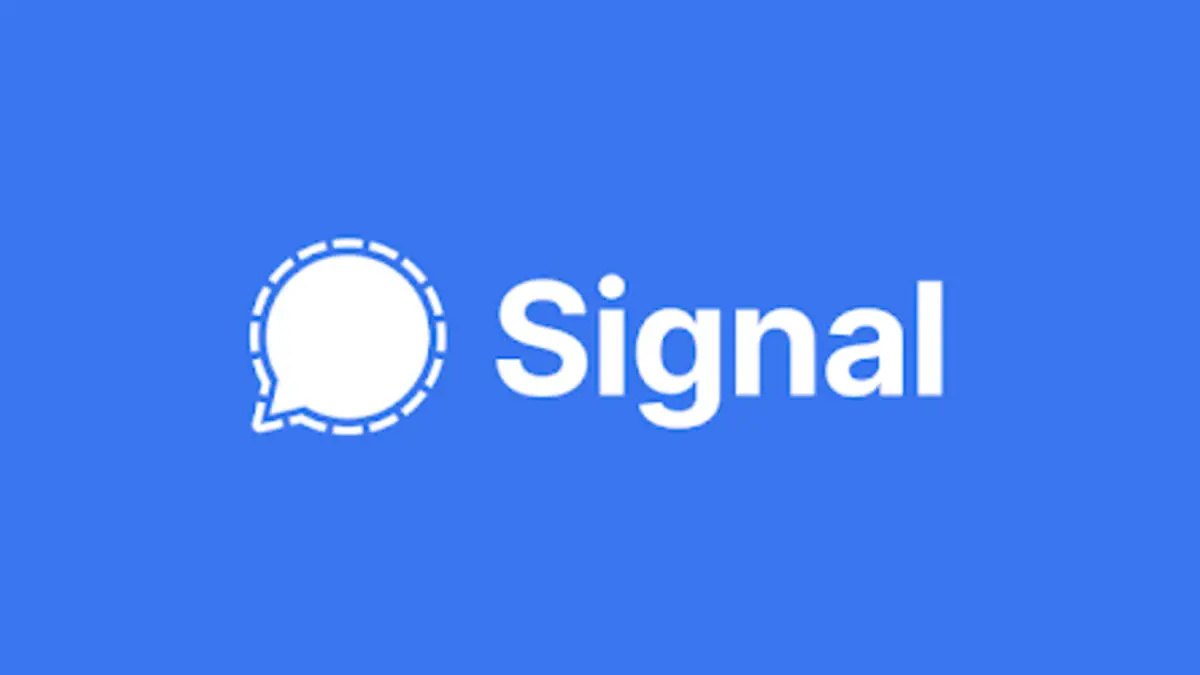
La aplicación de mensajería centrada en la privacidad, Signal, ha experimentado recientemente un gran aumento en las instalaciones, gracias a que las personas cambiaron de WhatsApp por las nuevas preocupaciones sobre la política de privacidad. A pesar de ser bastante simple, Signal viene con muchas características únicas que es posible que desee explorar. En este artículo te traemos el los mejores consejos y trucos de Signal Messenger para usar este año.
Los mejores consejos y trucos de Signal Messenger para Android e iOS
Signal es una aplicación de mensajería bastante simple con una curva de aprendizaje sencilla. Al mismo tiempo, tiene toneladas de funciones que le dan una ventaja sobre WhatsApp y otras aplicaciones de mensajería similares. A continuación se muestran algunos consejos y trucos increíbles de la aplicación Signal para que la aproveches al máximo.
1. Bloquear la aplicación Signal
La aplicación Signal viene con un bloqueo de pantalla incorporado. Puede bloquearlo con el PIN, la contraseña o la huella digital de la pantalla de bloqueo de su teléfono Android si desea agregar otra capa de seguridad para sus chats, de la siguiente manera.
- Abra Signal Private Messenger en su teléfono.
- Toque el icono de su perfil en la esquina superior izquierda para abrir Configuraciones.
- Luego, haga clic en Intimidad.
- En la siguiente pantalla, habilite el interruptor para Bloqueo de pantalla.
Signal ahora le pedirá su PIN o huella digital cada vez que intente abrirlo. Asegúrese de establecer un tiempo de espera de inactividad de bloqueo de pantalla de su elección, preferiblemente 30 segundos o un minuto. También puede bloquearlo manualmente desde la notificación persistente en la bandeja de notificaciones.
2. Deshabilitar las notificaciones de “Señal de contacto unido”
Similar a Telegram, Signal te notifica cada vez que un contacto se une a la plataforma. Dado que tanta gente se está registrando en Signal, es posible que las notificaciones constantes le molesten. Afortunadamente, se pueden desactivar desde la configuración, de la siguiente manera.
- Haga clic en el icono de su perfil en la esquina superior izquierda para abrir Configuraciones.
- Seleccione Notificaciones en la siguiente pantalla.
- Desplácese hacia abajo y desactive la opción “Contacto se unió a Signal. “
3. Desenfocar caras al enviar fotos
Al compartir imágenes, es posible que no desee mostrar las caras de otras personas en la foto, ya que siempre es mejor no compartir imágenes de otras personas sin su consentimiento. Aquí es donde puede usar la herramienta inteligente de desenfoque facial de Signal para desenfocar los rostros en la foto.
- Abra un chat y seleccione la foto que desea compartir de la biblioteca de fotos.
- Una vez agregado, haga clic en el Difuminar en la parte superior de la pantalla de edición.
- A continuación, habilite “Desenfocar caras. ” Signal ahora desenfocará automáticamente todas las caras de la foto.
- También puede desenfocar áreas manualmente dibujando en la foto.
4. Envía mensajes que desaparecen en Signal
WhatsApp introdujo recientemente Mensajes desaparecidos en su plataforma. Y afortunadamente, ya lo tenemos en Signal Private Messenger. Puede enviar mensajes autodestructivos a otras personas en la aplicación siguiendo los pasos a continuación.
- Abra una conversación en Signal Private Messenger.
- Toque en el menú de tres puntos en la esquina superior derecha.
- Haga clic en Mensajes que desaparecen.
- Configurar el temporizador entre 5 segundos y 1 semana.
Eso es. Los mensajes enviados y recibidos en esa conversación en particular desaparecerán automáticamente en el tiempo establecido después de que se hayan visto. Esto es muy útil para las personas que no quieren mantener conversaciones o eliminarlas manualmente.
5. Anular el envío de mensajes en Signal
También puede anular el envío de un mensaje en Signal. Para hacerlo, mantenga presionado el mensaje y toque el icono de la papelera. Luego, haga clic en Eliminar para todos
6. Bloquear capturas de pantalla de chats
Signal Messenger viene con una conveniente función de privacidad llamada “Seguridad de pantalla”. Cuando esté habilitado, aparecerá una pantalla de privacidad azul con el logotipo de Signal para ocultar sus chats en el menú reciente. Además, esto evitará capturas de pantalla de chats en su teléfono.
- Abre la aplicación Signal en tu teléfono.
- Toque en el icono de perfil en la esquina superior izquierda.
- Haga clic en Intimidad y habilitar Seguridad de pantalla.
7. Envía imágenes o videos autodestructivos en Signal
Al igual que los mensajes, también puede enviar imágenes o videos autodestructivos en Signal. Si desea que la otra parte vea la imagen o el video solo una vez, puede bloquear el tiempo de reproducción en uno, de la siguiente manera.
- Abra una conversación y agregue los medios que desea enviar.
- En la pantalla de edición, haga clic en el círculo con un icono infinito en la parte inferior izquierda.
- Al hacer clic, el ícono infinito se convertirá en 1x, lo que significa que la otra persona solo podrá verlo una vez.
La otra persona recibirá la imagen o el video como un archivo de “visualización única”. Tendrán que tocar el medio para abrirlo. Una vez que lo hayan visto, el archivo multimedia se volverá inaccesible automáticamente.
8. Habilite el teclado de incógnito
Signal ha incluido otra función de privacidad útil llamada Teclado de incógnito. Esta función solicita a los teclados compatibles como GBoard que habiliten el modo de incógnito y deshabiliten el aprendizaje personalizado y las sugerencias inteligentes mientras escriben en la aplicación Signal.
Esto también evitará que el teclado registre su historial de escritura o agregue datos al diccionario del usuario. Para habilitarlo, vaya a Signal Configuración> Privacidad. Aquí, habilite la palanca para Teclado de incógnito.
9. Retransmitir llamadas
Además de los mensajes de texto, Signal también te permite realizar llamadas de voz y video. Sin embargo, las llamadas de voz pueden revelar su dirección IP a la persona que llama en el otro extremo, lo que algunas personas pueden querer evitar. En ese caso, puede ir a Configuración> Privacidad y habilitar “Siempre retransmitir llamadas. “
Una vez habilitado, Signal redirigirá sus llamadas a través de los servidores de Signal para evitar revelar su dirección IP a su contacto. Tenga en cuenta que esto puede reducir la calidad de la llamada.
Terminando
Estos fueron algunos de los consejos y trucos útiles de Signal Messenger que puede usar en su teléfono. Mi favorito personal es la función de cara borrosa, que a veces es muy útil. De todos modos, pruébalos todos y hazme saber cuál te gustó más en los comentarios a continuación.
Además, lea- 10 secretos ocultos de la nueva política de intercambio de datos de WhatsApp con Facebook.

